Tömeges képfeldolgozás, mint egy professzionális eszköz. Sokat szeretünk weboldalfejlesztésés a már létrehozottak támogatása. Tervezés megalkotása, tematikus cikkek írása, médiaanyagokkal való feltöltés, stb. Mindez rengeteg munkát igényel, amikor képekkel dolgozik. Mi van, ha több száz ilyen kép van? Különösen akkor, ha biztosítania kell a webhely sebességét, ami a képek maximális tömörítését igényli a minőség romlása nélkül. Vagyis az optimális képméret elkészítéséhez és a weben szükséges formátum kiválasztásához.
probléma
Valószínűleg nem egyszer hallott olyan professzionális megoldásokról, mint a Photoshop vagy a Pixelmator. Ezek valóban nagyon erőteljes eszközök, amelyek nélkül nehéz a modern világban. Azonban sem az egyik, sem a másik nem tud kötegelt képfeldolgozással dolgozni. Amikor például 350 képet kell feldolgoznom azonos paraméterekkel. 350 alkalommal nyissa meg, módosítsa, mentse a PhotoShop -ot? Elkezdtük keresni a legjobb megoldást más szoftvergyártók nyomon követésére. És megtalálták! Gyors, kényelmes, többplatformos!
XnConvert
Ügyeljen a funkciók hatalmas listájára, amelyeket a program kötegelt módban képes végrehajtani a fájlokon. Hihetetlen!

A program gyakorlatilag semmit sem nyom. Töltse le és telepítse azonnal
Link a fejlesztői oldalhoz és a programhoz: https://www.xnview.com/en/xnconvert/
A program elérhető macOS, Windows, Linux... Ami nagyon kellemes!
Használati utasítások
A program megnyitása után ablakot látunk a képcsoportok betöltésére szerkesztésre. Itt töltse ki a szerkesztéshez szükséges összes fájlt.

A következő lapon sorra kiválasztjuk azokat a műveleteket, amelyeket egy képcsoporton kell végrehajtani. Minden műveletnél magának a műveletnek a paramétereit konfiguráljuk. Annak érdekében, hogy a program ne csak „mit kell csinálni”, hanem azt is, hogy „hogyan kell csinálni”. Esetünkben az összes képet át kell méreteznünk. A méretet úgy kell megváltoztatni, hogy a kép ne legyen levágva, és a magasság ne legyen több 600 pixelnél.

A következő lépés annak kiválasztása, hogy mit szeretnénk látni a kimeneten. Konfiguráljuk a kimeneti formátumot és annak paramétereit. Válassza ki azt a mappát, ahová a feldolgozott fájlokat menteni kívánja. A fájl formátumának jpg -nek kell lennie!

Kattintson az ablak jobb alsó sarkában található "Konvertálás" gombra, és csak várjon. A képek kötegelt feldolgozása megkezdődött. Néhány pillanat múlva a program befejezi a munkáját. Ha több ezer képpel rendelkezik, akkor nem kell várnia, amíg a program feldolgozza a teljes köteget. A már feldolgozott fájlokkal azonnal megteheti.

INGYENES SZOFTVER! Bár a fejlesztőknek itt az ideje, hogy jelentős díjat fizessenek egy ilyen egyedi termékért!
PS A cikkhez tartozó képek feldolgozása a leírt programon keresztül történt!










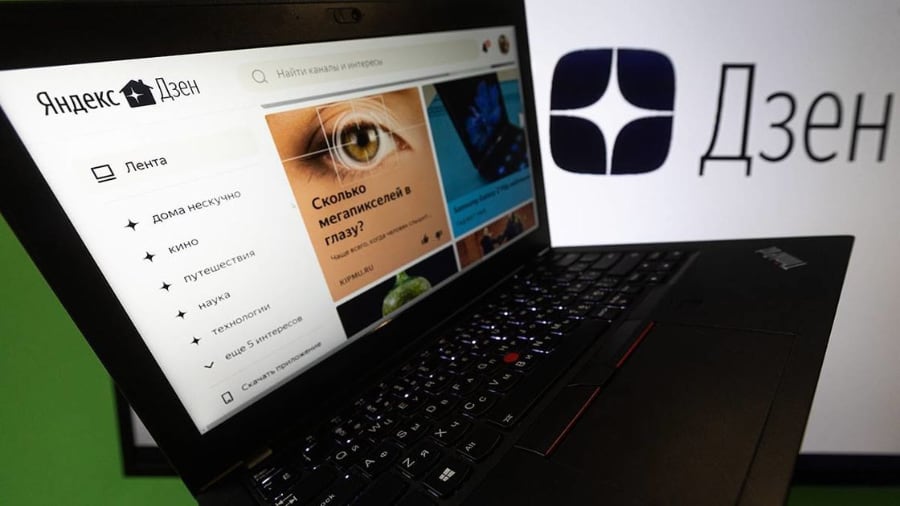


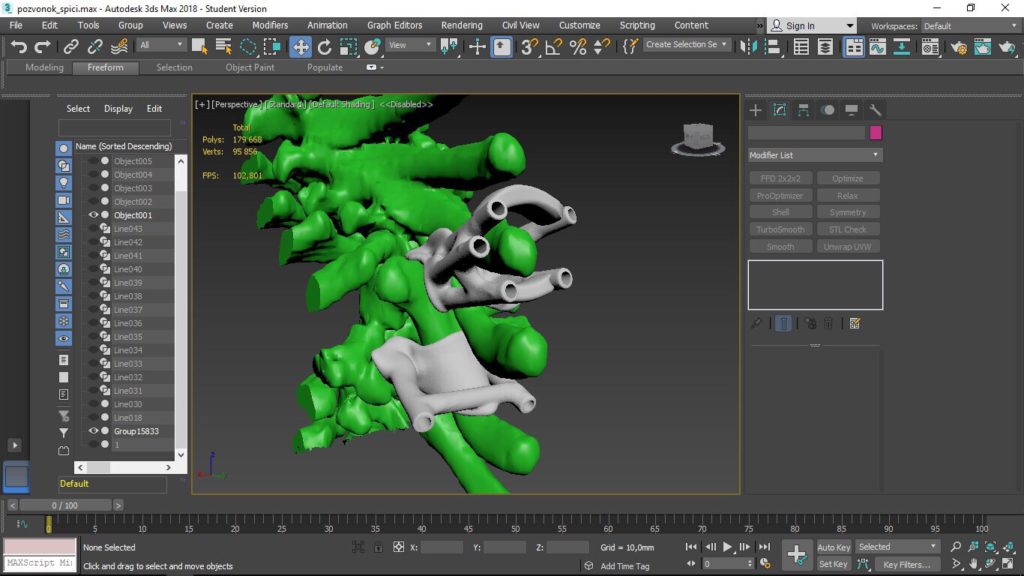



Szerző: Studia3D Összesítő
További cikkek innen: Studia3D Összesítő